ค้นหาคำสั่ง Git ทั้งหมดในที่เดียวที่ Git Explorer
Gitคือระบบควบคุมเวอร์ชันที่เป็นที่รู้จัก รองลงมาคือหลายองค์กร ซึ่งทำให้ผู้ใช้หลายคนทำงานบนโค้ดที่แชร์กันได้อย่างง่ายดาย ไม่เพียงแต่ใช้โดยองค์กรเท่านั้น แต่ยังใช้โดยบุคคลเพื่อติดตามไฟล์ในเครื่องและอัปโหลดไปยังGitHub เราสามารถใช้Gitผ่านCommand Line TerminalหรือGit GUI(Git GUI clients)ได้ ไม่ใช่ทุกการดำเนินการที่เป็นไปได้โดยใช้GUIดังนั้น เราจำเป็นต้องมีแนวคิดเกี่ยวกับ คำสั่ง Git ส่วนใหญ่ เพื่อให้การทำงานของเราง่าย ขึ้นผ่านTerminal ดังนั้น แทนที่จะค้นหาเว็บเมื่อจำเป็น ฉันจะแจ้งให้คุณทราบถึงเว็บไซต์ที่คุณสามารถค้นหา คำสั่ง Git ทั้งหมดได้ ในที่เดียว
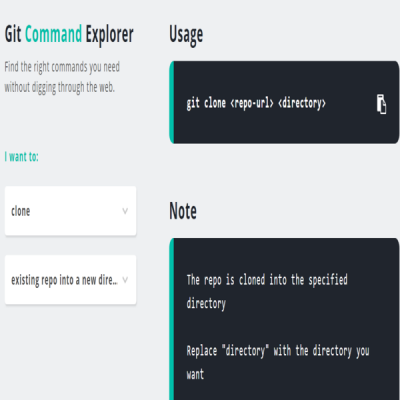
ค้นหาคำสั่ง Git ทั้งหมด
Git Explorerเป็นเว็บไซต์ที่มี คำสั่ง Git ทั้งหมด ในที่เดียว ทำให้ง่ายต่อการค้นหา คำสั่ง Gitที่จำเป็นเมื่อจำเป็นและไม่ต้องเสียเวลาค้นหาเว็บไซต์ต่างๆ มีสองดรอปดาวน์ คุณต้องเลือกการ ดำเนินการ Git ที่ คุณต้องการดำเนินการในรายการแบบเลื่อนลงรายการแรก และจะแสดงตัวเลือกตามลำดับในรายการแบบเลื่อนลงรายการที่สอง
วิธีใช้ Git Explorer
คุณต้องเลือกการดำเนินการที่คุณต้องการทำในรายการดรอปดาวน์แรก สมมติว่าคุณต้องการโคลน(clone)รหัสไปยังไดเร็กทอรีใหม่ ดังนั้น คุณจะต้องเลือกโคลน(clone)ในเมนูดร็อปดาวน์แรก และจากนั้นหนึ่งในตัวเลือกที่เป็นไปได้ เช่นrepo ที่มีอยู่ในไดเร็กทอรีใหม่(existing repo into a new directory)และrepo ที่มีอยู่ในไดเร็กทอรีปัจจุบัน(existing repo into the current directory)ในรายการแบบเลื่อนลงที่สอง
หากคุณต้องการโคลนโค้ดไปยังไดเร็กทอรีใหม่ คุณจะต้องเลือกตัวเลือกที่สองในรายการดรอปดาวน์อื่นๆ เมื่อคุณทำตามขั้นตอนเหล่านี้เสร็จแล้ว มันจะแสดง คำสั่ง Git ที่จำเป็นที่ คุณต้องใช้ นอกจากนี้ยังมีตัวเลือกในการคัดลอกคำสั่ง นอกจากนี้ยังแสดงหมายเหตุ(Note)อธิบายสิ่งที่คำสั่งทำและวิธีการใช้คำสั่งนั้น
ค้นหาคำสั่งGit ทั้งหมดในที่เดียวโดยใช้ (Git)Git Explorer ที่นี่(here)(here)และใช้เพื่อค้นหาคำสั่งที่ต้องการได้อย่างง่ายดาย
คุณสามารถใช้อินเทอร์เฟซ Light หรือ Dark Mode ได้โดยสลับสวิตช์ที่มุมขวาบน(You can use the Light or the Dark Mode interface, by toggling the switch in the top right corner.)
Related posts
GTK+ Runtime Environment คืออะไร ทำไม PC need ของคุณถึง
วิธีการดาวน์โหลดไฟล์จาก Github และดู
เว็บไซต์ที่ดีที่สุดในการเรียนรู้ Coding online ฟรี
Manage legacy Web Apps กับ Microsoft's Enterprise Mode Site List Portal
Best Free C++ IDE สำหรับ Windows 10
บรรณาธิการรหัสที่ดีที่สุดสำหรับ Windows 10 ที่นักพัฒนาทุกคนต้องใช้
Teach Kids ถึง Code โดยใช้ Tools and Programs เหล่านี้จาก Microsoft
CudaText เป็นโปรแกรมเมอร์ Code Editor ฟรีสำหรับ Windows
ข้อมูล JSON format and JSON document database คืออะไร
วิธีการดาวน์โหลดและติดตั้ง Git ใน Windows 10
Redwood Resource Extractor: แยกทรัพยากรจากไฟล์ EXE
Developer Tools ปิดการใช้งานใน Edge ใช้ Registry or Group Policy
วิธีการ Fix Git Merge Error
ภาษาการเขียนโปรแกรม Python คืออะไร?
Alternate Text Browser ให้คุณเรียกดูภาษา Programming หลายภาษา
วิธีการตั้งค่าและใช้ Docker Desktop บน Windows
เคล็ดลับในการใช้ Inspect Element ของ Google Chrome browser
SynWrite Editor: Free Text & Source Code Editor สำหรับ Windows 10
เว็บไซต์ที่ช่วยให้คุณเรียนรู้การเล่น Code การเล่น Games และสนุกสนาน
Download, Install, Learn Microsoft Small Basic programming ภาษา
